
Quan s'habilita que acaba de comprar o es descarta a la configuració de fàbrica de el telèfon intel ligent Android, se li convida a entrar o crear un nou compte de Google. És cert que no sempre passa, pel que no és possible accedir sota la seva compte. A més, poden sorgir dificultats si cal introduir un altre compte, però a el mateix temps l'entrada principal a la qual ja produïda.
Entrem en el compte de Google
Introduïu en el compte de Google amb la configuració estàndard de telèfons intel·ligents, així com les aplicacions de la pròpia Google.Mètode 1: Configuració del compte
Podeu entrar en un altre compte de Google a través de "Configuració". Les instruccions per a aquest mètode és similar a el següent:
- Obrir la "Configuració" al telèfon.
- Cercar i aneu a la secció "Comptes".
- Una llista amb tots els comptes a què està connectat el telèfon intel·ligent. A la part inferior, feu clic al botó "Afegeix un compte".
- Se li demanarà triar un servei, la compte que voleu afegir. Troba "Google".
- En una finestra especial, introdueixi l'adreça de correu electrònic a què s'uneix seu compte. Si no té un altre compte, pot crear utilitzant l'enllaç de text "o crear un nou compte."
- A la finestra següent, haurà d'escriure una contrasenya vàlida del compte.
- Feu clic a "Següent" i esperar la descàrrega.
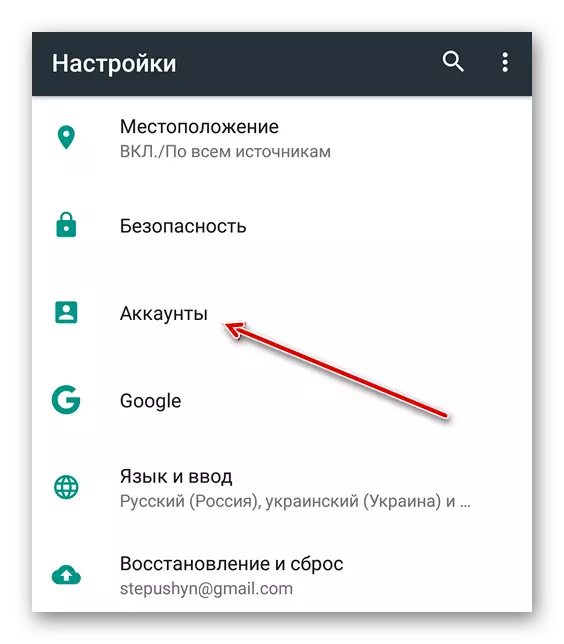
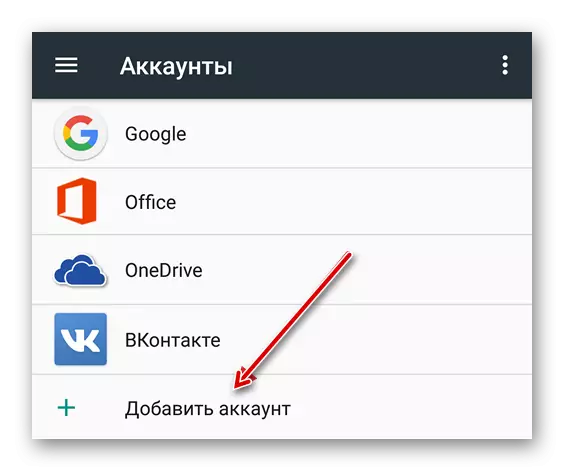
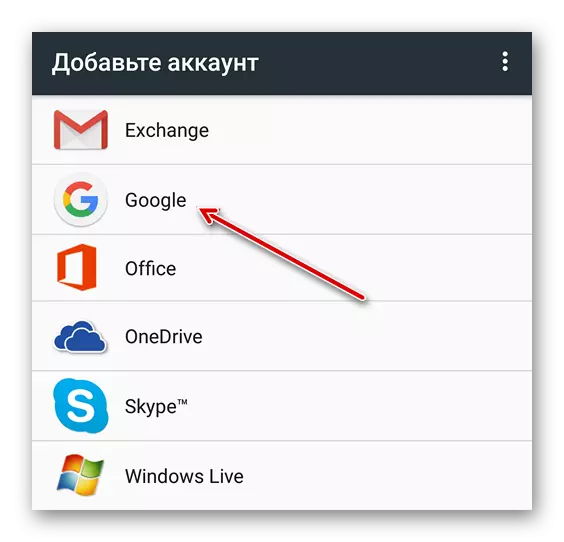
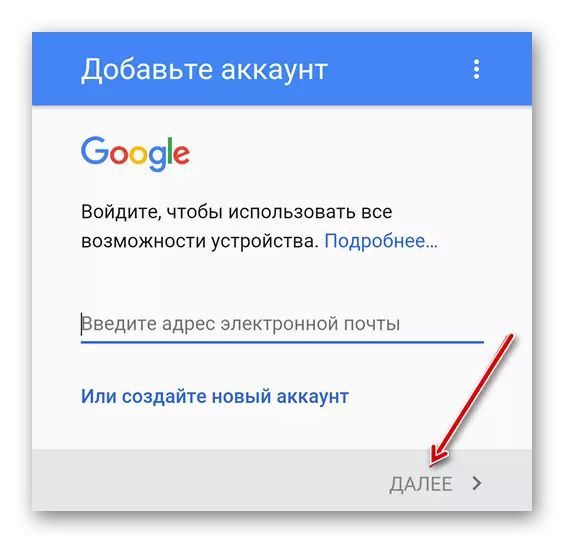
Mètode 3: navegador estàndard
A cada telèfon intel ligent Android, hi ha un navegador per defecte amb una connexió a Internet. En general, tal com se l'anomena - "navegador", però pot ser Google Chrome. Actuar les següents instruccions:
- Obrir el navegador. Depenent de la versió de el navegador i la closca instal·lat pel fabricant, la icona de menú (s'assembla a una de tres vies, o com tres tires) pot estar situat a la part superior o inferior. Anar a aquest menú.
- Seleccionar l'opció "Iniciar sessió". De vegades, aquest paràmetre no pot ser, i en aquest cas s'haurà d'utilitzar altres instruccions.
- Després de prémer sobre la icona, el menú de selecció de compte s'obrirà. Seleccionar l'opció "Google".
- Escriure l'adreça de la bústia (compte) i la contrasenya de la mateixa. Feu clic al botó "Iniciar sessió".
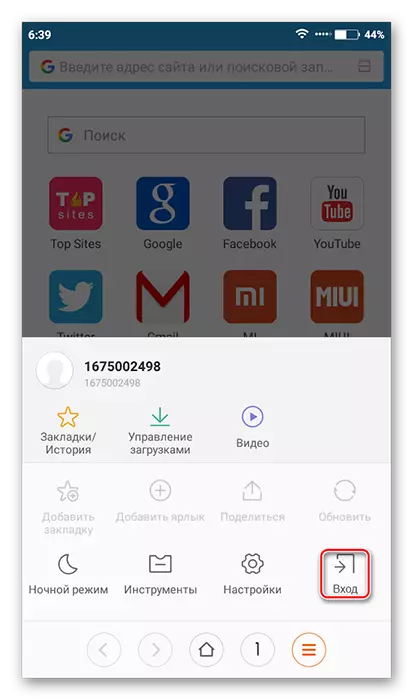
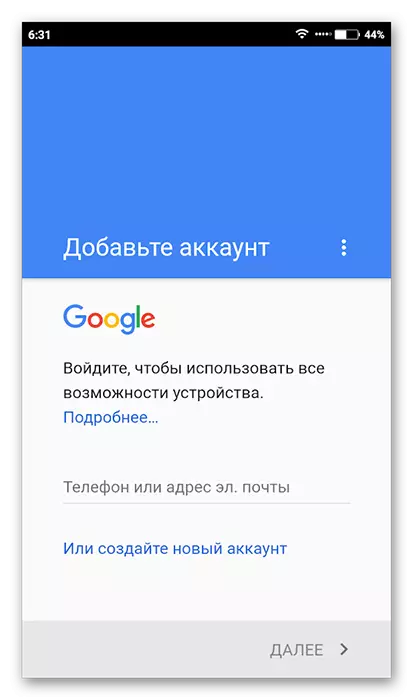
Mètode 4: primer inclusió
Normalment, quan activeu el telèfon intel·ligent, oferiu l'accés o creeu un compte nou a Google. Si ja esteu utilitzant un telèfon intel·ligent durant un temps, i no heu treballat en el compte amb els mètodes estàndard, podeu intentar "trucar" la primera inclusió, és a dir, restablir la configuració del telèfon intel·ligent a la fàbrica. Aquest és un mètode extrem, ja que es suprimiran totes les dades d'usuari i no podran restaurar.
Llegiu-ne més: com restablir la configuració a la fàbrica a Android
Després de restablir la configuració o quan el telèfon intel·ligent s'activa per primera vegada, s'hauria de llançar l'escriptura estàndard, on se us demanarà que seleccioneu un idioma, zona horària i connectar-vos a Internet. Per iniciar sessió amb èxit al compte de Google, haureu de complir totes les recomanacions.
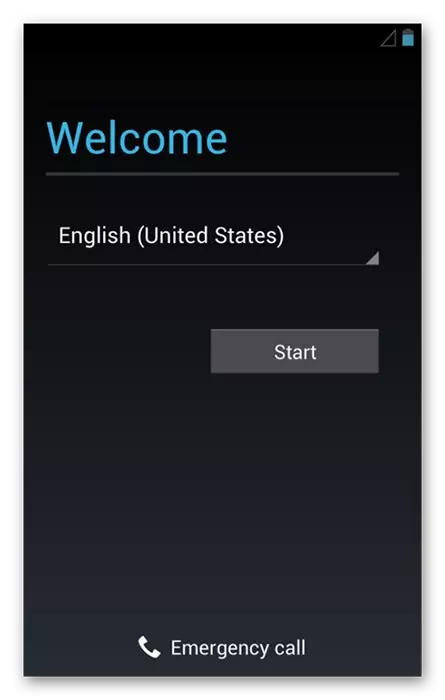
Després de connectar el dispositiu a Internet, se us demanarà que creeu un compte nou o introduïu-ne el ja existent. Seleccioneu una segona opció i seguiu les instruccions del sistema operatiu.
De manera senzilla, podeu iniciar sessió al compte de Google al dispositiu Android.
